Comment supprimer un saut de page dans Excel 2010
L'impression de feuilles de calcul est depuis longtemps un problème pour les utilisateurs d'Excel, simplement parce que les feuilles de calcul sont principalement destinées à être affichées sur un écran d'ordinateur. Mais ils contiennent souvent des informations importantes qui devront inévitablement se retrouver sur la page imprimée. Une option qu'un utilisateur Excel peut prendre pour résoudre un problème d'impression consiste à insérer manuellement des sauts de page. Cela peut fonctionner correctement pour certaines personnes, mais si ce document est partagé et modifié par une autre personne, ces sauts de page peuvent ne plus être pertinents. Heureusement, vous pouvez apprendre à supprimer un saut de page dans Excel 2010 en suivant les étapes décrites ci-dessous.
Supprimer un saut de page dans Excel 2010
Il existe des sauts de page horizontaux et verticaux dans Microsoft Excel 2010, et ils peuvent tous deux être supprimés de la même manière. Nous allons d'abord vous montrer comment supprimer un saut de page horizontal, puis nous vous montrerons comment supprimer un saut de page vertical.
Étape 1: ouvrez la feuille de calcul dans Excel 2010.
Étape 2: cliquez sur l'onglet Mise en page en haut de la fenêtre.

Étape 3: cliquez dans une cellule sous le saut de page que vous souhaitez supprimer.
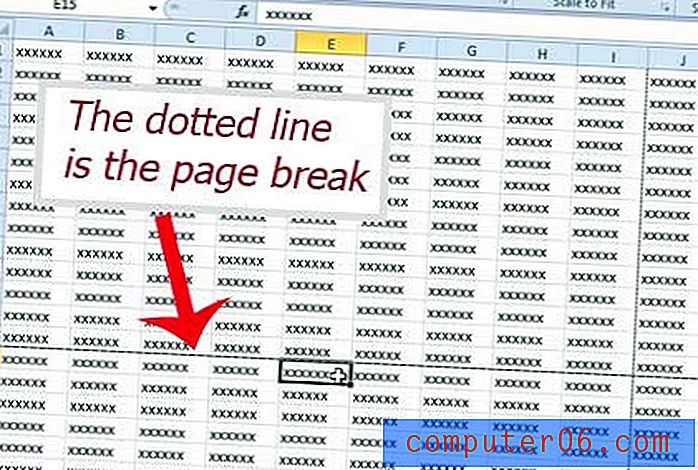
Étape 3: cliquez sur Sauts dans la section Mise en page en haut de la fenêtre, puis cliquez sur l'option Supprimer le saut de page .
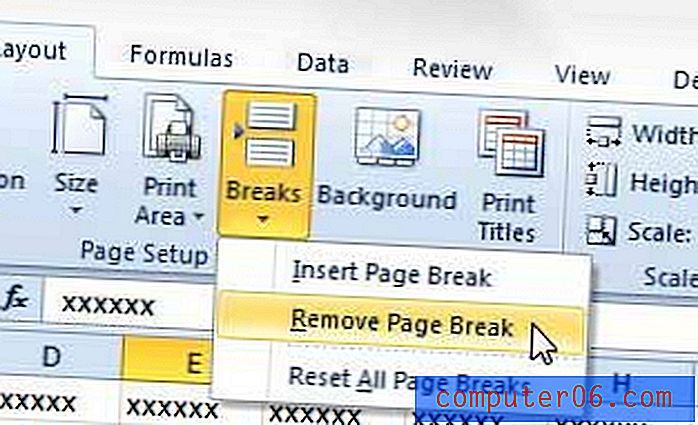
Si vous essayez de vous débarrasser d'un saut de page vertical, cliquez dans une cellule à droite du saut de page.
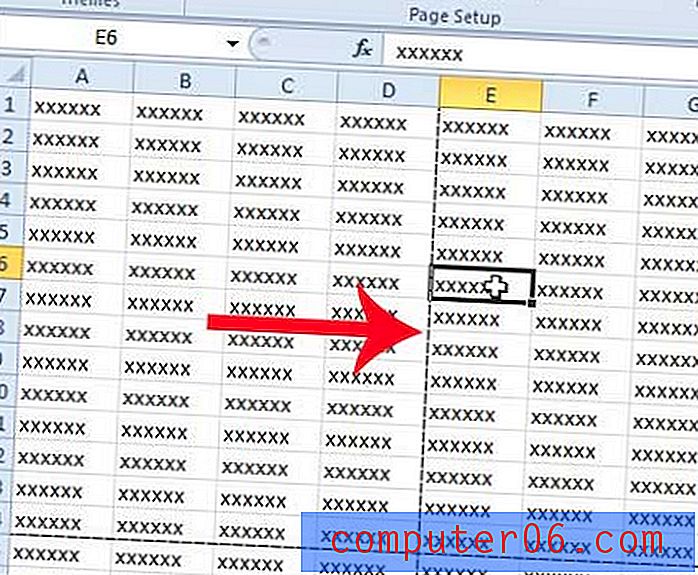
Cliquez ensuite sur Sauts en haut de la fenêtre, puis sur Supprimer le saut de page .
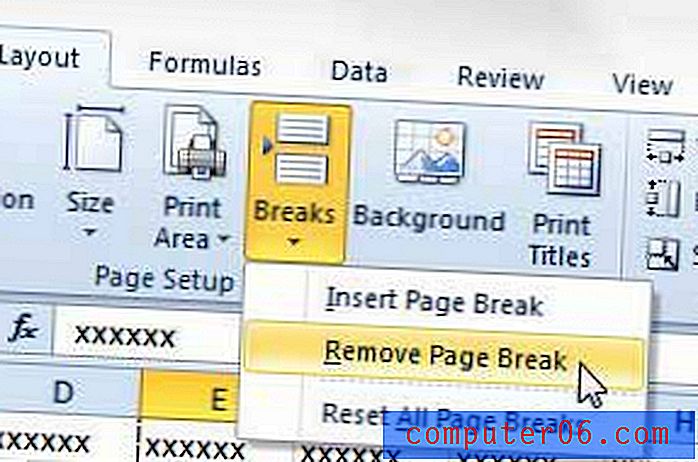
Vous pouvez également apprendre à ajuster toutes vos colonnes de feuille de calcul sur une page dans Excel pour une autre option pour simplifier l'impression de votre feuille de calcul.



